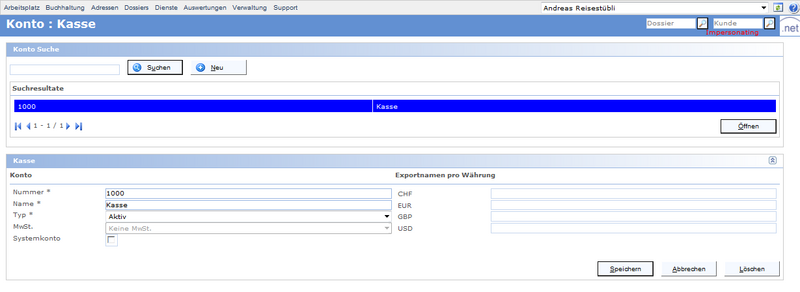Konto: Unterschied zwischen den Versionen
(→Ändern eines Kontos) |
(→Ändern eines Kontos) |
||
| Zeile 118: | Zeile 118: | ||
* Name | * Name | ||
* Typ | * Typ | ||
| − | * MwSt. (kann verändert werden, wenn es sich um ein Aufwands- resp. Ertragskonto handelt | + | * MwSt. (kann verändert werden, wenn es sich um ein Aufwands- resp. Ertragskonto handelt) |
= Technische/Funktionale Details = | = Technische/Funktionale Details = | ||
Version vom 18. September 2012, 12:30 Uhr
Inhaltsverzeichnis
Übersicht
Auf diesem Bildschirm werden die Konti für die Debitoren-Buchhaltung eingestellt. Detaillierte Informationen zum Konzept der Buchhaltung befinden sich hier Kategorie:Buchhaltung.
Layout
Mit dem Release 3.01 wird der Bereich 'Exportnamen pro Währung' ausgebaut
Benutzeroberfläche
Bereich Konto Suche
Buttons:
| Suchen | Detaillierte Informationen zur Suche in Umbrella.net befinden sich hier: Suchfunktionen in Umbrella.net |
| Neu | Über den Button 'Neu' kann wird ein neues Konto erstellt. |
Bereich Suchresultate
Falls nach Konten gesucht wurde, werden hier die Suchresultate angezeigt.
Bereich Konto
| Feld | Beschreibung |
|---|---|
| Nummer | Hier wird die Kontonummer eingetragen. |
| Name | Hier der Name des Kontos eintragen. |
| Typ | Es stehen die Konto-Typen 'Aktiv', 'Passiv', 'Ertrag', 'Aufwand' und 'Hilfskonto' zur Verfügung. |
| MwSt. | Für Ertrags- und Aufwandkonti kann hier zwischen den Optionen 'Keine MwSt.', 'Umsatzsteuer' und 'Vorsteuer' gewählt werden.
In der Regel muss für Ertragskonti 'Umsatzsteuer' und für Aufwandkonti 'Vorsteuer' gewählt werden. |
| Systemkonto | Anhäkeln, wenn es sich beim erfassten Konto um ein Systemkonto handelt.
Systemkonti werden vollständig und automatisch in Umbrella.net geführt, d.h. sie können nicht manuell bebucht werden. Die Systemkonti können nur mit einem Login der Umbrella AG (Berechtigungsstufe Admin) erfasst werden. Nähere Informationen zum Buchungskonzept in Umbrella.net befinden sich hier: Buchungskonzept in Umbrella.net |
Arbeitsabläufe / Prozesse
Aufsetzen des Kontoplans für die Debitoren-Buchhaltung
Für die Debitorenbuchhaltung in Umbrella.net, müssen im Minimum die folgenden Konti eingestellt werden:
Aktivkonti
- Geldkonten (Kasse, Bank)
- Debitoren*
- Debitor Vorsteuer
Passivkonti
- Kreditor Umsatzsteuer
Ertragskonti
- Ertrag
Organisatorischer Hinweis: Wir empfehlen, mit möglichst wenigen Ertrags-/Umsatzkonti zu arbeiten. Die Detaillierung des erzielten Umsatzes ist über die Auswertung auf Basis der Produkte sehr fein möglich.
Hilfskonti
- Hilfskonto Debitoren-Rechnungen*
- Hilfskonto Debitoren-Zahlungen*
- Hilfskonto Debitoren-Direktzahlungen*
Bei den mit einem * gekennzeichneten Konti, handelt es sich um Systemkonti. Systemkonti werden vollständig und automatisch in Umbrella.net geführt, d.h. sie können nicht manuell bebucht werden. Die Systemkonti können nur mit einem Login der Umbrella AG (Berechtigungsstufe Admin) erfasst werden. Nähere Informationen zum Buchungskonzept in Umbrella.net befinden sich hier: Buchungskonzept in Umbrella.net
Der gesamte Kontoplan lässt sich als Auswertung: Kontoplan ausdrucken.
Aufsetzen des Kontoplans für die Kreditoren-Buchhaltung
Für die Kreditorenbuchhaltung in Umbrella.net, müssen im Minimum die folgenden Konti eingestellt werden:
Passivkonti
- Kreditoren*
- Kreditor Mehrwertsteuer
Aufwandkonti
- Aufwand
Hilfskonti
- Sammmel-Kreditorenkonto*
- Hilfskonto Kreditoren-Rechnungen (MwSt)*
- Hilfskonto Kreditoren-Rechnungen (Ausstehende Aufwände)*
- Hilfskonto Kreditoren-Zahlungen*
- USP Aufwandskonto*
Bei den mit einem * gekennzeichneten Konti, handelt es sich um Systemkonti. Systemkonti werden vollständig und automatisch in Umbrella.net geführt, d.h. sie können nicht manuell bebucht werden. Die Systemkonti können nur mit einem Login der Umbrella AG (Berechtigungsstufe Admin) erfasst werden. Nähere Informationen zum Buchungskonzept in Umbrella.net befinden sich hier: Buchungskonzept in Umbrella.net
Der gesamte Kontoplan lässt sich als Auswertung: Kontoplan ausdrucken.
Ändern eines Kontos
Um Angaben auf einem Konto zu ändern, muss zuerst nach dem Konto gesucht werden. Mit einem Doppelklick auf das entsprechende Konto, können die folgenden Felder verändert werden:
- Nummer
- Name
- Typ
- MwSt. (kann verändert werden, wenn es sich um ein Aufwands- resp. Ertragskonto handelt)